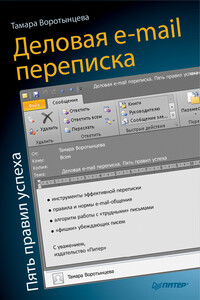Халява в Интернете | страница 21
На вкладке Дополнительно можно настроить ряд дополнительных параметров учетной записи. Содержимое данной вкладки показано на рис. 2.11.
Рис. 2.11. Дополнительные параметры учетной записи
В верхней части окна в соответствующих полях можно отредактировать номера портов серверов входящей и исходящей электронной корреспонденции. Такая необходимость возникает редко, в большинстве случаев присвоенные при создании учетной записи значения являются оптимальными.
С помощью ползунка Время ожидания сервера можно указать время, в течение которого программа будет ожидать ответ от сервера при приеме или отправке электронной почты. При неполучении ответа в течение указанного времени ожидание будет прекращено. По умолчанию предлагается ожидать ответ в течение 1 минуты: как показывает практика, если за это время получить ответ не удалось – значит, имеются проблемы либо с подключением к Интернету, либо на почтовом сервере. В любом случае, рекомендуется проверить наличие таких проблем, при необходимости – устранить их, и предпринять повторную попытку.
При отправке сообщений большого объема можно разбивать их на части. Для этого установите флажок Разбивать сообщения размером больше, и в расположенном справа поле с клавиатуры или с помощью кнопок счетчика укажите максимально допустимый размер сообщения, при достижении которого будет производиться автоматическое разбиение (значение этого параметра выражается в килобайтах).
Принятые программой почтовые сообщения можно сохранить на сервере или удалить с сервера – требуемый режим выбирается с помощью соответствующих флажков. Если вы хотите, чтобы сообщения удалялись автоматически, моно указать интервал в днях, через который будет производиться удаление, или включить режим, при котором сообщения будут удаляться с сервера одновременно с очисткой в программе папки Удаленные.
Настройка параметров программы
Если параметры учетной записи в большинстве случаев редактирования не требуют, то настройки самой программы просмотреть желательно – возможно, придется внести в них некоторые изменения, чтобы максимально адаптировать Windows Live Mail к своим потребностям. Переход в режим настройки параметров программы осуществляется с помощью команды главного меню Сервис→Параметры – при ее активизации на экране отображается окно, которое показано на рис. 2.12.
Рис. 2.12. Настройка Windows Live Mail, вкладка Общие
Как видно на рисунке, данное окно включает в себя несколько вкладок. На этих вкладках собраны однотипные, сходные по назначению и функциональности параметры настройки. Далее мы рассмотрим те из них, которые являются наиболее актуальными для большинства пользователей. Начнем с вкладки Общие, содержимое которой показано на рис. 2.13.